วิธีเปลี่ยนเครื่องพิมพ์แบบมีสายเป็นเครื่องพิมพ์ไร้สาย
คุณมีเครื่องพิมพ์แบบมีสายอยู่ที่บ้าน แต่ลึกๆ แล้ว คุณสนใจที่จะมีเครื่องพิมพ์ไร้สายแทนมากที่สุด ปัญหาคือ คุณไม่มีเงินสดเพิ่มเพื่อซื้อเครื่องพิมพ์ไร้สายนั้น แล้วคุณมีทางเลือกอย่างไร?
วิธีเปลี่ยนเครื่องพิมพ์แบบมีสาย(Wired Printer)เป็นเครื่องพิมพ์ไร้สาย(Wireless Printer)
คุณสามารถเปลี่ยนเครื่องพิมพ์แบบมีสายให้เป็นตัวเลือกไร้สายได้ด้วยลูกเล่นเล็กน้อย มันจะไม่ตรงไปตรงมาเมื่อเทียบกับของจริง แต่ถ้าคุณยินดีที่จะทำงาน คุณไม่จำเป็นต้องซื้อเครื่องพิมพ์ใหม่ในเวลานี้ ในท้ายที่สุด คุณอาจตระหนักว่าการซื้อเครื่องพิมพ์ไร้สายจะทำให้เสียเงินเปล่า คุณมีสี่วิธี:
- ใช้อุปกรณ์ฮาร์ดแวร์เซิร์ฟเวอร์การพิมพ์
- แชร์เครื่องพิมพ์ของคุณจาก Windows 10
- เชื่อมต่อเครื่องพิมพ์ของคุณกับเราเตอร์ผ่านอีเธอร์เน็ต(Ethernet)
- ซื้ออแด็ปเตอร์ไร้สาย
ให้เราพูดถึงเรื่องนี้จากมุมมองที่ละเอียดยิ่งขึ้น
1] ใช้(Use)อุปกรณ์ฮาร์ดแวร์เซิร์ฟเวอร์(Print Server)การ พิมพ์

เราได้เลือกที่จะเริ่มต้นด้วยการพูดคุยเกี่ยวกับกล่องเซิร์ฟเวอร์เครื่องพิมพ์ เป็นกล่องขนาดเล็กที่ออกแบบมาเพื่อเชื่อมต่อกับคอมพิวเตอร์ของคุณผ่านUSB เมื่อตั้งค่าทุกอย่างเรียบร้อยแล้ว คุณจะสามารถเข้าถึงเครื่องพิมพ์ได้จากระยะไกล
หากต้องการ มีตัวเลือกให้พิมพ์เอกสารจากทุกที่ในโลก ตอนนี้ อุปกรณ์เหล่านี้อาจใช้ไม่ได้กับเครื่องพิมพ์ทุกเครื่อง ดังนั้น คุณจะต้องตรวจสอบเว็บไซต์ของผู้ผลิตเพื่อดูว่ารองรับของคุณหรือไม่
2] แชร์(Share)เครื่องพิมพ์ของคุณจากWindows 10
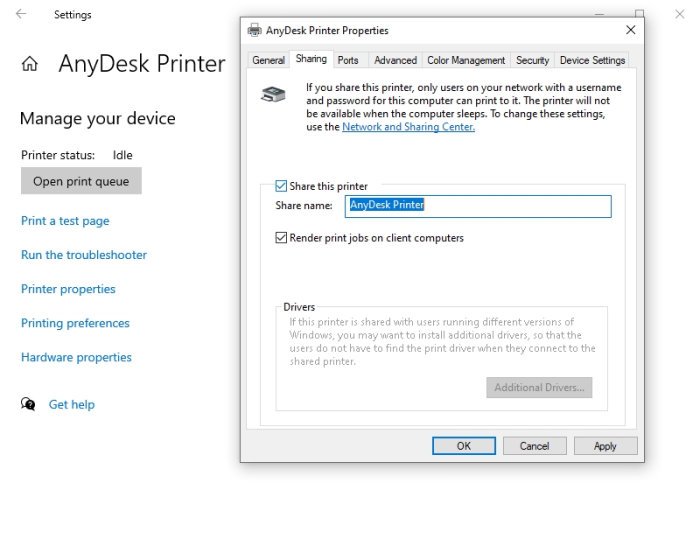
ระบบ ปฏิบัติการ Windows 10ทำให้ผู้ใช้สามารถแบ่งปันเครื่องพิมพ์(share their printers)ได้อย่างง่ายดาย สามารถทำได้เฉพาะกับคอมพิวเตอร์ในเครือข่ายเดียวกัน ซึ่งหมายความว่าคุณจะไม่สามารถพิมพ์เอกสารจากประเทศอื่นได้
หากต้องการเปิดคุณสมบัตินี้ โปรดไปที่การSettings > Devices > Printers & scannersร์ เลือกเครื่องพิมพ์ที่ใช้ได้ จากนั้นคลิกที่Manage จากนั้น โปรดเปิดPrinter Propertiesและคลิกแท็บSharing ทันที(Sharing)
สุดท้าย ให้ทำเครื่องหมายในช่องที่ระบุว่าShare This Printerจากนั้นทำงานให้เสร็จสิ้นโดยกดปุ่มApply Apply > OK
3] เชื่อมต่อ(Connect)เครื่องพิมพ์ของคุณกับเราเตอร์ผ่านอีเธอร์เน็ต(Ethernet)

เครื่องพิมพ์ที่ไม่ใช่แบบไร้สายไม่มีWi-Fiแต่ก็ไม่สำคัญเลย การเชื่อมต่อเครื่องพิมพ์ของคุณกับเราเตอร์ผ่านสายอีเทอร์เน็ตนั้นง่ายมาก หากอุปกรณ์การพิมพ์ของคุณรองรับ
เมื่อเชื่อมต่อแล้ว คุณอาจต้องกำหนดค่าเครื่องพิมพ์เพื่อให้ทำงานด้วยตนเอง
สำหรับผู้ที่ไม่มี สาย Ethernetวางอยู่รอบๆ แล้วทิ้งสำหรับUSBได้อย่างไร ? มันจะทำงานเหมือนเดิมแต่ช้ากว่า
แน่นอนว่าเราเตอร์ของคุณต้องมีพอร์ตอีเธอร์เน็ตและ พอร์ต USBไม่เช่นนั้นคุณอาจจะโชคไม่ดี นอกจากนี้ คุณจะต้องเข้าถึงการตั้งค่าเส้นทางและเปิดใช้งานหน้าที่เซิร์ฟเวอร์การพิมพ์ คุณลักษณะนี้อาจมีชื่อแตกต่างกัน ทั้งนี้ขึ้นอยู่กับเราเตอร์ของคุณ
หากคุณใช้เราเตอร์Huawei เราแนะนำให้ลงชื่อเข้าใช้อุปกรณ์ จากนั้นคลิก แท็บแอปพลิเคชันเครือข่าย (Network Application)จากนั้นเลือกHome Sharingและทำเครื่องหมายที่ช่องถัดจากEnable printer and storage sharing
ที่เกี่ยวข้อง(Related) : เครื่องพิมพ์ไร้สายไม่ตอบ(Wireless Printer not responding)สนอง
4] ซื้ออแด็ปเตอร์ไร้สาย
ตัวเลือกสุดท้ายของเราในการดำเนินการที่นี่คือการซื้ออแด็ปเตอร์ไร้สายสำหรับเครื่องพิมพ์รุ่นที่รองรับ ผู้ผลิตไม่กี่รายขายอแด็ปเตอร์ไร้สายที่ใช้ประโยชน์จาก เทคโนโลยี Bluetoothเพื่อเปลี่ยนเครื่องพิมพ์แบบมีสายให้กลายเป็นเครื่องทำงานแบบไร้สาย
อย่า(Bear)ลืมตรวจสอบว่าเครื่องพิมพ์ของคุณรองรับการใช้อแด็ปเตอร์ไร้สายหรือไม่ก่อนใช้จ่ายเงินที่หามาอย่างยากลำบาก
อ่าน(READ) : Fix Printer อยู่ในสถานะข้อผิดพลาด(Fix Printer is in Error State.)
Related posts
วิธีการทำ Wired Printer Wireless ใน 6 Different วิธี
Fix Wireless Printer ไม่ตอบสนองต่อ Windows 11/10
วิธีเพิ่มเครื่องพิมพ์ไร้สายหรือเครือข่ายใน Windows 10
ดีที่สุด Wired and Wireless Gaming Headsets
เมาส์แบบมีสายและไร้สาย: อันไหนดีที่สุดสำหรับคุณ?
ระยะขอบของคุณค่อนข้างเล็ก - ข้อผิดพลาดการพิมพ์ใน Windows 10
วิธีการลบ Printer ใน Windows 10 อย่างสมบูรณ์
B200: Printer error เกิดขึ้นในเครื่องพิมพ์ Canon
Printer Spooler error 0x800706B9 มีทรัพยากรไม่เพียงพอ
Install หลายสำเนาที่เหมือนกัน Printer ใน Windows 10
วิธีป้องกันผู้ใช้จากการลบเครื่องพิมพ์ใน Windows 10
พิมพ์ไปที่ PDF ไม่ทำงานใน Windows 10
Use Printer and Scanner เป็น Photocopier กับ iCopy
Computer ค้างเมื่อพิมพ์ใน Windows 10
ข้อผิดพลาด Fix HP Printer Failure - ปัญหากับ printer or ink system
Printer Error 0x00000709 เมื่อคุณพยายามเชื่อมต่อหรือตั้งค่าเริ่มต้น
FIX เครื่องพิมพ์ของคุณต้องการความสนใจของคุณ Printer ต้องการการแทรกแซงของผู้ใช้
วิธีการพิมพ์ test page เพื่อทดสอบเครื่องพิมพ์ของคุณใน Windows 10
Printer ไม่พิมพ์สีบน Windows 10
วิธีเปิดหรือ Off File and Printer Sharing ใน Windows 10
